Come saltare una diapositiva in Presentazioni Google
Alcune presentazioni create in Presentazioni Google potrebbero dover essere leggermente diverse per un pubblico diverso. Invece di mantenere due file separati che è necessario tenere aggiornati contemporaneamente, può essere più efficiente avere una presentazione in cui si sceglie di saltare le diapositive in base al proprio pubblico.
Mentre Google Slides non ha specificamente una funzione che ti consente di nascondere le diapositive, questa capacità di saltare le diapositive è molto simile all'opzione per nascondere le diapositive disponibile in Microsoft Powerpoint. Quindi continua a leggere di seguito e scopri come saltare le diapositive in Google Slides.
Come saltare una diapositiva durante una presentazione in Presentazioni Google
I passaggi di questo articolo ti mostreranno come contrassegnare una diapositiva da saltare mentre fai una presentazione. La diapositiva farà comunque parte del file della presentazione, nel caso in cui sia necessario aggiungerla nuovamente alla presentazione in un secondo momento, ma non verrà mostrata quando la si presenta in Presentazioni Google.
Passaggio 1: apri Google Drive su https://drive.google.com/drive/my-drive e apri il file Diapositive contenente la diapositiva che desideri saltare.
Passaggio 2: selezionare la diapositiva da saltare dalla colonna delle miniature delle diapositive sul lato sinistro della finestra.

Passaggio 3: fai clic con il pulsante destro del mouse sulla diapositiva selezionata e scegli l'opzione Salta diapositiva .

Una diapositiva avrà un'icona a forma di occhio barrata su di essa quando l'hai scelta per essere saltata.
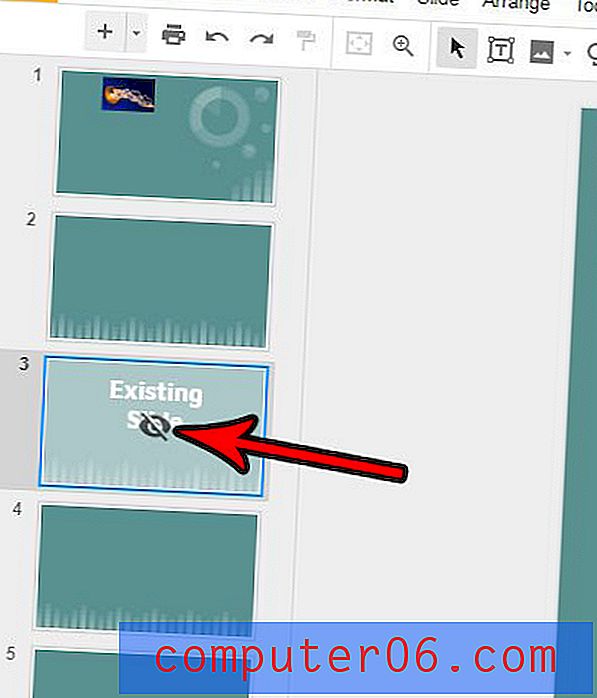
Se in seguito decidi di non voler più saltare questa diapositiva, fai semplicemente clic con il pulsante destro del mouse su di essa e scegli l'opzione Salta diapositiva per interrompere il salto di quella diapositiva durante la presentazione.
Non hai bisogno di alcune diapositive nella tua presentazione? Scopri come eliminare più diapositive in Presentazioni Google e rimuoverle in modo permanente dal file della presentazione.



